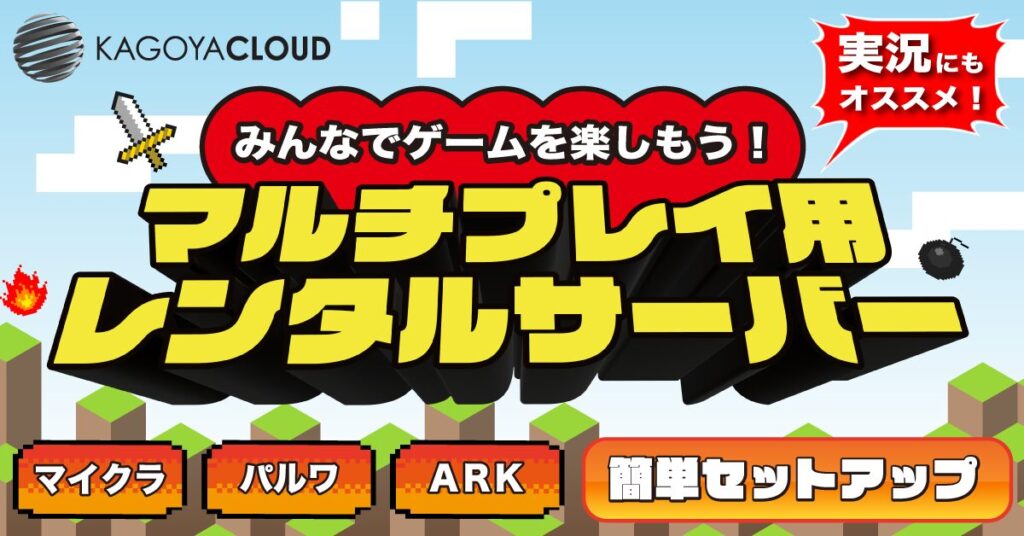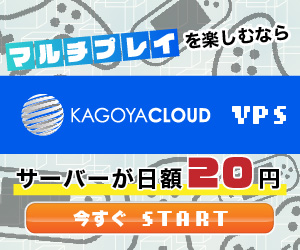PSやSteamで遊べる7 Days to Dieはマルチで遊ぶことができるゲームです。
そしてマルチで遊ぶ方法は一つだけではありませんので、状況や好みによって最適な方法を選択できます。
この記事では、そんな7 Days to Dieのマルチプレイができるサーバーについてご紹介します。
目次
マルチプレイの方法
7 Days to Dieでは大きく分けて2通りの方法でマルチプレイのサーバーを立てることができます。
Steamの公式マルチ機能
まずはSteam側で用意されているマルチプレイ用の機能を利用する方法です。
この方法で遊ぶ場合は、設定次第でフレンドのみが入ってこれるサーバー、誰でも自由に入ってこれるサーバーなど様々な設定が可能です。
手順としては、ホスト(サーバー主)が7 Days to Dieを立ち上げ、「新規ゲーム」から初期設定に移動します。
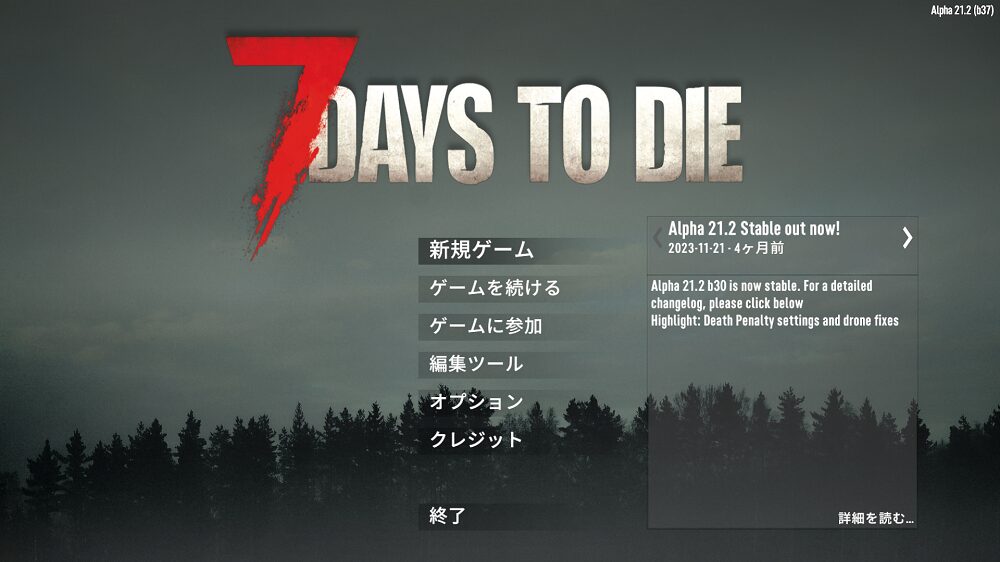
次の初期設定画面で以下のように各種設定を行います。

ここで友達(フレンド)のみにするか誰でもにするか、サーバーに参加するためのパスワード設定、参加できるプレイヤー人数や難易度、その他各種設定を行い「スタート」を押せば、マルチサーバーの立ち上げが完了となります。
※友達のみで設定する場合は、パスワード設定は特に推奨となります。
フレンド側での参加方法ですが、単純にホスト側からSteam画面のフレンドから招待を送り、一緒に設定したパスワードを共有すればそこから簡単に参加できます。
注意点としては、この方法は手軽&無料でできる反面、ホスト側のPCスペックが弱いとフレンド側のプレイ環境にも悪影響が生じたり、公式側のサーバーが混雑するとプレイがカクツクこともあるので、プレイ環境としては不安定になりやすい方法となります。
フレンドやSNSなどで募集がかかっているマルチプレイサーバーだけではなく、誰でも参加できるマルチプレイサーバーに参加することも可能です。
7 Days to Dieを立ち上げた画面にある「ゲームに参加」から検索条件を決めて検索することで、公開されているサーバーに参加できます。

なお、地域を「日本」で絞ることはできず、「アジア」という括りで検索することになりますので、日本語以外のサーバーが圧倒的に多い環境となります。
自前でマルチサーバーを立てる
7 Days to Dieで2つ目のマルチプレイの方法としては、公式で用意されているサーバーを利用するのではなく、自前でマルチサーバーを立てる方法となります。
この方法は基本的にはVPSをレンタルして自分で難しいコマンドを叩く必要がありますが、後述でもご紹介するようにコマンドを叩かなくてもテンプレートとして7 Days to Dieのマルチプレイサーバー構築ができるサービスも提供されているため、かなり難易度はやさしくなっています。
もちろん費用はかかりますが、他のプレイヤーの快適度がホストのPCスペックに影響されないため、プレイ環境は大きく改善されます。
7 Days to Dieのサーバーの立て方
それでは、ここからは7 Days to Dieのマルチプレイができるサーバーの立て方をご紹介します。
ちなみにSteamのマルチ機能については、前述でご紹介の方法がすべてとなりますので、ここではVPSを使った方法をメインにご紹介します。
利用するVPSを探す
まずは利用するVPSを探すことから始めます。
選定の際におすすめの条件としては、以下の項目を満たすVPSが望ましいです。
- 価格が割安に設定されている
- 日割り計算ができる
- 7 Days to Dieのテンプレートがある
ここでは、上記の条件を満たしているKAGOYA CLOUD VPSを使った方法でご紹介します。
認証キーの作成
VPSの契約が完了しましたら、コントロールパネルにログインできるパスワード等がメールで送られてきますので、そちらを使ってログインを行います。
ログイン後は、初めにインスタンス作成時に使用する認証キーを作成します。
上部メニューにある「セキュリティ」をクリックして、その中にある「ログイン認証キー」のメニューをクリックします。

すると、ログイン認証キーの一覧画面に変わりますので、画面右側にある「+ログイン認証キー追加」と書かれたボタンをクリックしてください。

画面の中央に図のような「ログイン認証キー名」と「備考」を入力する欄が表示されます。
キーの名称および備考は自由に入力できますので、分かりやすい名称と簡単な用途を備考に記載しておくと良いでしょう。
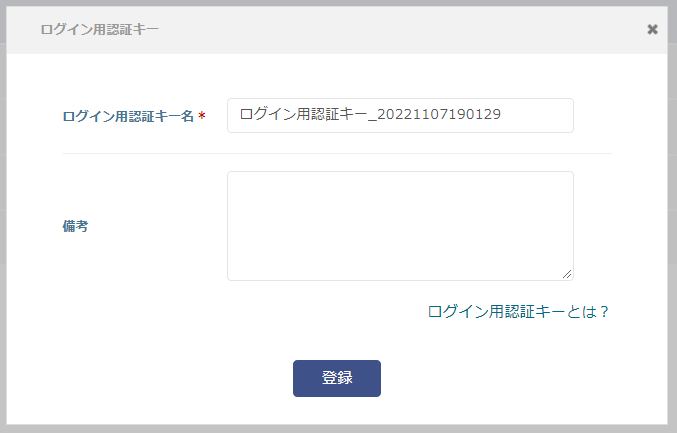
入力後に「登録」ボタンを押すと、登録と同時に設定したログイン認証キー名の「.key」ファイルがダウンロードされます。
※keyファイルを削除すると再度ダウンロードできませんので、ログイン認証キーを別途作成する必要があります。
7 Days to Dieのインスタンス作成
認証キーの準備ができましたら、コントロールパネルTOPから「+インスタンス作成」ボタンを押します。
作成するインスタンスは、「パッケージ:Ubuntu22.04」「アプリケーションセットアップ:7 Days to Die」を選択します。
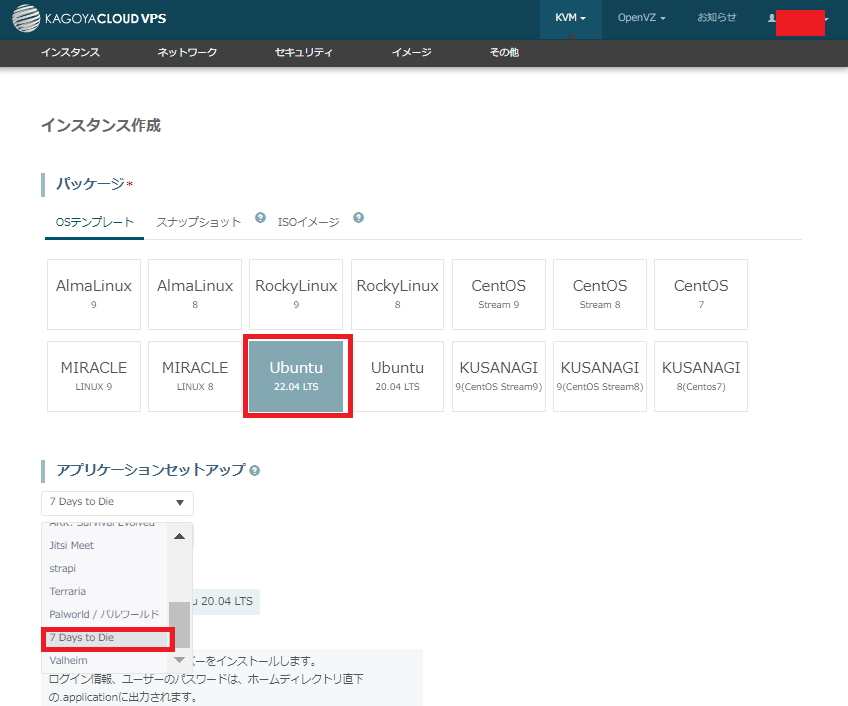
スペックはメモリ4GB、ストレージ50GB以上のものから参加人数や導入予定のmodの重さなどを考慮して選択します。
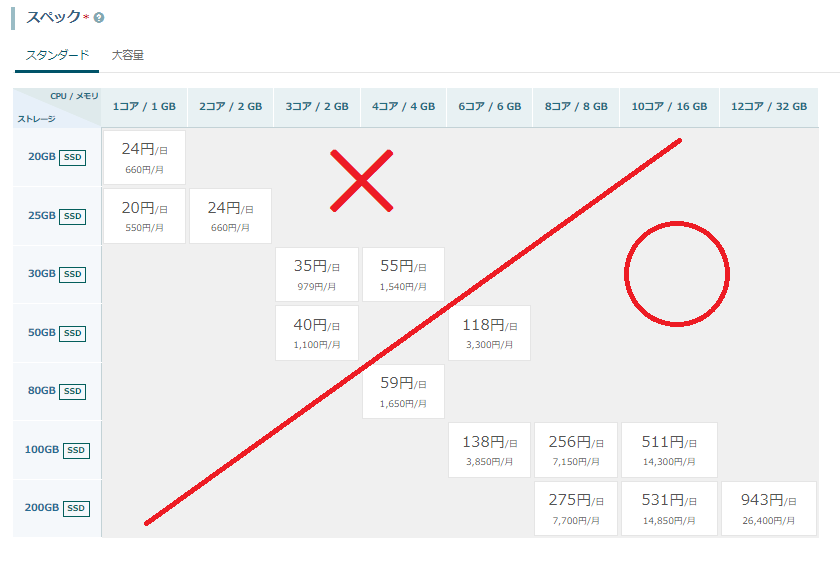
その後は「ログイン用認証キー」に先ほど作成した認証キーを選択し、「コンソールログインパスワード」を入力、インスタンス名をお好みの名称に設定(デフォルト状態でも可)し、青色の「インスタンス作成」ボタンを押せば7 Days to Dieのサーバー構築が開始されます。
※構築完了までに数十分の待ち時間が発生します。
パスワードの確認方法
上記の方法で7 Days to Dieのマルチサーバーが構築できましたら、次に立てたサーバーに入る手順に移ります。
KAGOYAで作成できる7 Days to Dieのサーバーは、不正ログインを防げるパスワード設定も自動で行われますので、先にこのパスワードの確認を行います。
まず、インスタンス名をクリックして移動した先のページにあるコンソールタブを開き、青い「コンソールを起動」をクリックします。
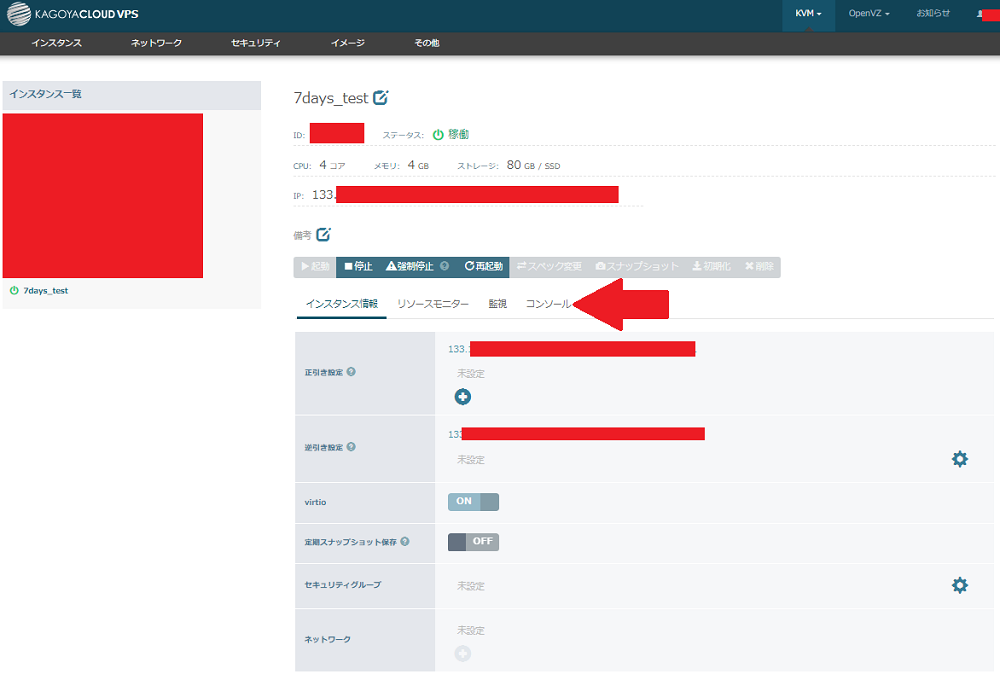
※ブラウザの設定でポップアップ禁止にしているとコンソールに移動できませんので、設定を変更してからお試しください。
コンソールに移動しますと、以下のような画面が表示されますので、ここで「root」→「Enterキー」→Password:と表示されたらインスタンス作成時に設定したパスワードを入力してEnterを押します。
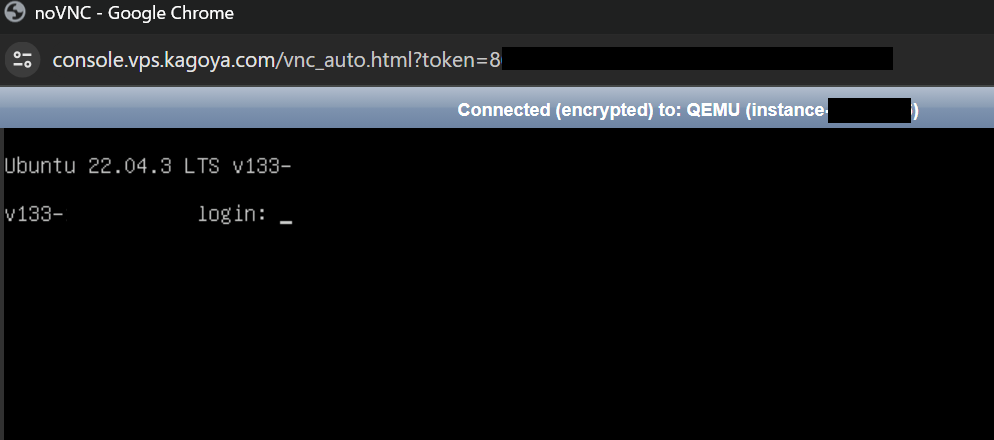
※パスワードの入力時、画面上では表示されませんがそのままEnterで問題ありません。
正しく入力できていればIPアドレスやメモリ使用状況などの数字が出てきますので、以下のコマンドを入力します。
cat /root/.application※catの後ろは半角スペース
すると、以下のように「ServerPassword:」が表示されますので、これを忘れないように保管します。

※パスワードの後ろに「root@~~~」という文字列が表示されますが、これはパスワードに含みません。
立てたマルチサーバーへの参加方法
ここまで来れば、あとはゲーム内でIPアドレスとServerPasswordを入力するだけです。
ゲームを起動後、「ゲームに参加」を選択して「IPに接続しています…」をクリック。
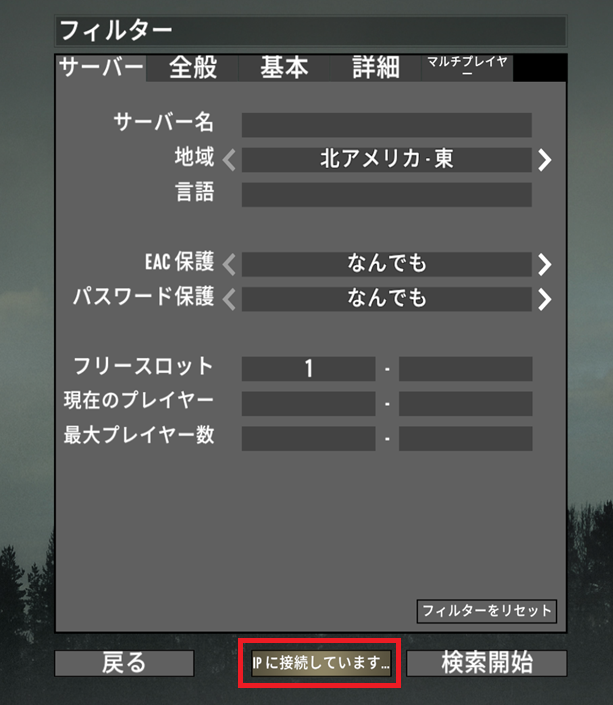
入力欄が出現しますので、そこに作成したインスタンスのIPアドレスを入力し(ポートはそのまま)、接続を押すとパスワードが求められますので、そこにServerPasswordを入力、送信を押せば自分専用のマルチサーバ―に入ることができます。
このサーバーに友人を招待する場合も、同様の方法でログインが可能です。
自前のマルチサーバーに関する注意点
7 Days to Dieの自前マルチサーバーは便利な反面、いくつか注意点があります。
知らずに進めると、後々デメリットが生じる可能性もありますので、先に把握しておく必要があります。
クロスプレイは不可能
冒頭でもご紹介の通り、7 Days to DieはPS版とSteam版とがあります。
それぞれマルチプレイ自体は可能ですが、クロスプレイは不可能となっています。
そのため、PS版7 Days to Dieでマルチプレイをする場合は、PS版7 Days to Dieで遊んでいるユーザーとのみ可能となります。
同様に、Steam版7 Days to DieはSteam版ユーザー同士でのみマルチプレイが可能となります。
データの移動は不可能
マルチサーバーはそれぞれが独立したワールドとなっています。
そのため、マルチサーバー間でデータの引継ぎはできませんので、フレンドや別のマルチプレイサーバーに移る場合は最初からやり直しを行う必要があります。
ただし、既に自分が遊んでいるマルチプレイサーバー内に新しくフレンドなどを招待する場合は、そのサーバー内で既に作成したものなどはそのまま利用することができ、新しく招待したフレンドのみが初めから開始することになります。
放置はNG
マルチサーバーを立ちあげるためのVPSは、契約は基本的に自動更新となりますので、解約やインスタンスを削除しない限りは継続して課金されます。
※KAGOYAの場合はインスタンスを削除すれば、解約せずとも課金を止めることができます。
ただし、解約やインスタンス削除してしまうとセーブデータも全て削除されてしまいますので、2,3日ログインしない程度であればそのままにしておく必要があります。
しかし、完全に7 Days to Die自体を辞める場合は、解約もしくはインスタンス削除を行い課金を止めなくてはいけません。
まとめ
7 Days to Dieをマルチプレイで遊ぶにはマルチサーバーを立てる必要がありますが、マルチサーバーの立て方は複数あります。
Steam公式のマルチサーバーは無料で利用できる代わりに、ホスト側が高スペックPCを用意する必要があります。
もう一つの方法はVPSで自分専用のマルチサーバーを立てる方法で、有料である代わりにPCスペックに左右されない快適なプレイ環境を整えることができます。
いずれも一長一短がありますので、最適な方法を選択すると良いでしょう。
大容量メモリーで快適!“マルチプレイ”を楽しむなら KAGOYA CLOUD VPS!
カゴヤのVPSは初期費用無料でアカウント登録さえしておけば、遊びたい時だけすぐに遊べる!日額課金もあるから料金は使った分だけ。